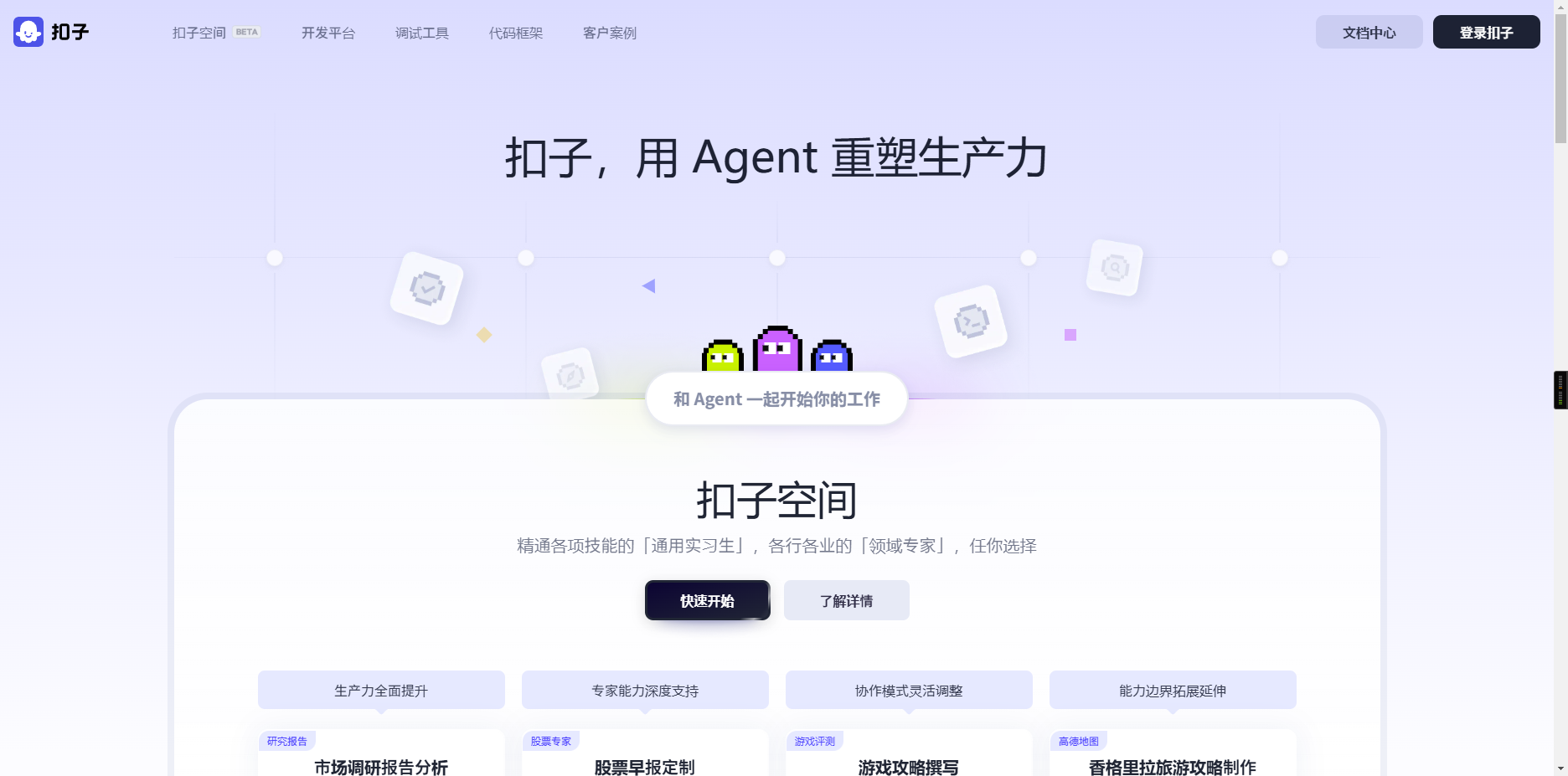Photopea是一个在线照片和图形编辑器,适用于图像编辑、插图制作、网页设计以及不同图像格式之间的转换。它支持多种图像文件格式,包括 PSD、JPEG、PNG、DNG、GIF、SVG 和 PDF 等。Photopea 提供从基本功能(如裁剪和调整大小)到高级功能(如图层、蒙版、通道、路径、智能对象、滤镜和矢量图形)的全套编辑工具。其 AI 功能,如背景移除和图像替换,使图像编辑更高效。
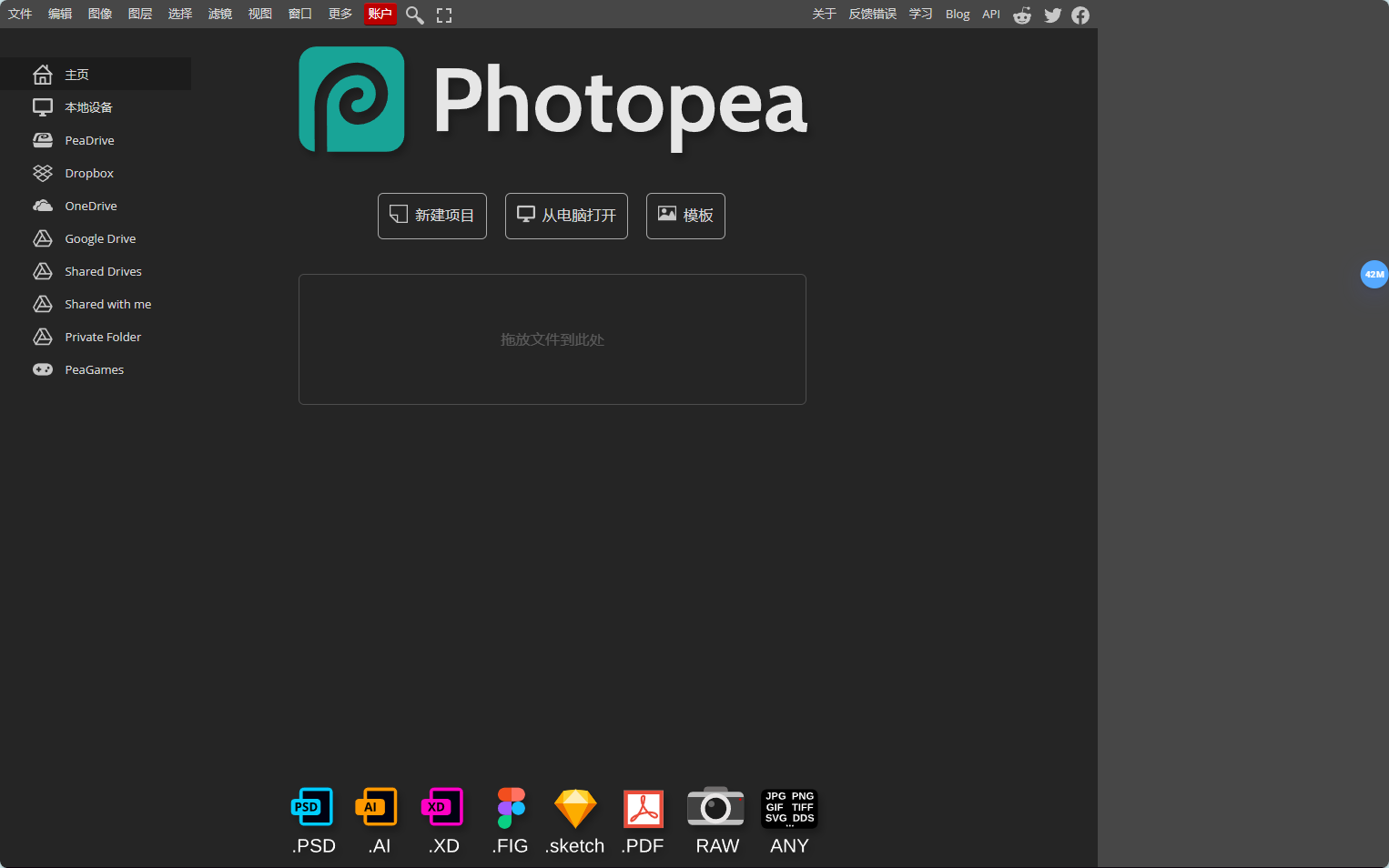
主要功能特点
- 多种图像格式支持:支持 PSD、JPEG、PNG、DNG、GIF、SVG、PDF 等多种图像文件格式。
- 高级编辑工具:提供从基本功能(如裁剪和调整大小)到高级功能(如图层、蒙版、通道、路径、智能对象、滤镜和矢量图形)的全套编辑工具。
- AI 功能:包括背景移除和图像替换等 AI 功能。
- 完全本地运行:Photopea 在用户设备上运行,不会上传任何文件到服务器,确保数据隐私。
- 跨平台兼容:兼容所有现代网页浏览器,包括 Opera、Edge、Chrome 和 Firefox。
- 免费和高级订阅:提供免费使用和高级订阅服务,去除广告并增加存储空间和编辑历史记录。
- 支持图层和蒙版:支持多图层操作和蒙版功能,方便用户进行复杂图像编辑。
- 文本和形状工具:支持文本和矢量形状工具,可以轻松添加和编辑文字和图形元素。
- 滤镜和效果:提供多种滤镜和效果,可以对图像进行美化和调整。
- 文件导出:支持将编辑好的图像导出为多种格式,方便在不同平台上使用。
使用Photopea的教程
1.访问 Photopea: 打开你的浏览器,访问Photopea。
2.打开图像文件: 在页面顶部菜单中,点击“文件”选项,然后选择“打开”来上传你想要编辑的图像文件。你也可以直接将图像文件拖放到 Photopea 界面中。
3.编辑图像:
- 基本编辑:使用左侧工具栏中的工具进行基本编辑,如裁剪、调整大小、旋转等。
- 图层操作:使用右侧图层面板管理图层,添加新图层、调整图层顺序、应用图层样式等。
- 蒙版和通道:在图层面板中使用蒙版和通道功能,进行更复杂的图像编辑。
- 文本和形状工具:使用顶部菜单中的“图层”选项,选择“新建”来添加文本或形状。
- 滤镜和效果:在顶部菜单中选择“滤镜”选项,应用多种滤镜和效果来美化图像。
4.使用 AI 功能:
- 背景移除:使用工具栏中的快速选择工具或魔棒工具选择背景,然后点击“编辑” > “清除”来移除背景。
- 图像替换:将新图像拖放到 Photopea 界面中,使用图层面板调整新图像的位置和大小。
5.保存和导出图像: 编辑完成后,点击顶部菜单中的“文件”选项,然后选择“导出为”,选择你想要的图像格式(如 JPEG、PNG、PDF 等)。 设置图像质量和其他选项后,点击“保存”按钮,将编辑好的图像保存到你的设备。